- PS4 משתמשים לא יכולים להתחבר אל פלייסטיישן רשת כאשר מתעוררות השגיאות CE-37813-2 ו- WS-37431-8.
- זֶה הודעה מספק כמה פתרונות פוטנציאליים לבעיות מעצבנות אלה המפריעות לך מהמשחק המקוון.
- אל תהססו להוסיף סימניות לסימניות שלנו מדור תוכנה למידע נוסף בנושא זה.
- חקור את המפורט שלנו מרכז המשחקים לקבלת מדריכים שימושיים יותר למגוון פלטפורמות.

- מעבד, זיכרון RAM ומגביל רשת עם רוצח כרטיסיות חמות
- משולב ישירות עם Twitch, Discord, Instagram, Twitter ו- Messenger
- בקרות סאונד מובנות ומוסיקה מותאמת אישית
- ערכות נושא צבעוניות מותאמות אישית של Razer Chroma וכפות עמודים כהים
- VPN וחוסם מודעות בחינם
- הורד את Opera GX
ה PS4 שגיאות CE-37813-2 ו- WS-37431-8 הן שתי בעיות קישוריות לרשת. אלה שגיאות מתעוררים כאשר משתמשים מנסים להתחבר לרשת הפלייסטיישן.
פלייסטיישן 4 מציג התרחשה שגיאה הודעה הכוללת קודי שגיאה אלה. כתוצאה מכך, שחקנים אינם יכולים לשחק במשחקי פלייסטיישן באופן מקוון, מה שעלול לגרום להופעת כעס רב.
אך אל תדאגי, השיטות המתוארות במדריך זה בוודאי יעזרו לך לפתור בעיות אלה ולחזור למפגשי המשחק המקוונים שלך.
כיצד אוכל לתקן את השגיאות CE-37813-2 ו- WS-37431-8?
1. אתחל מחדש או אפס את הנתב / המודם שלך
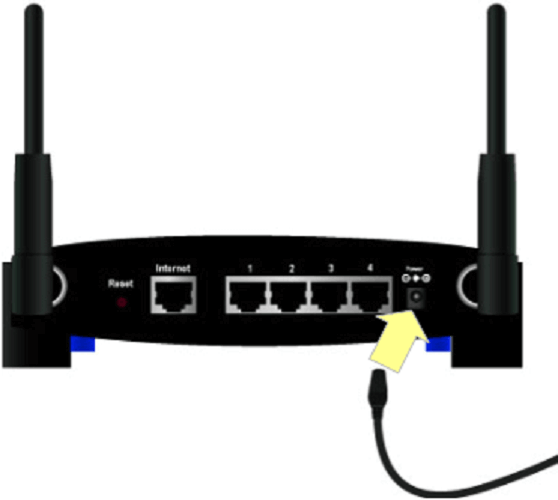
- כבה את הנתב ואז נתק אותו.
- המתן כחמש דקות לפני שתחבר שוב את הנתב.
- ואז הפעל שוב את הנתב.
הנתבים כוללים גם כפתורי איפוס קטנים שניתן ללחוץ עליהם בעזרת אטבי נייר. אתה יכול לאפס נתבים באמצעות הלחצנים האלה. עם זאת, זכור כי ימחק לחלוטין את כל ההגדרות הנוכחיות שלהם.
2. בנה מחדש את מסד הנתונים
- החזק את לחצן ההפעלה של PS4 למשך 5-10 שניות עד שהקונסולה מצפצפת פעמיים.
- לאחר מכן, חבר א משטח בקרה DualShock 4 ל- PS4 עם כבל USB כדי שתוכלו לנווט במצב בטוח.
- לחץ על נ.ב כפתור שנמצא על לוח המשחקים DualShock 4 שלך.
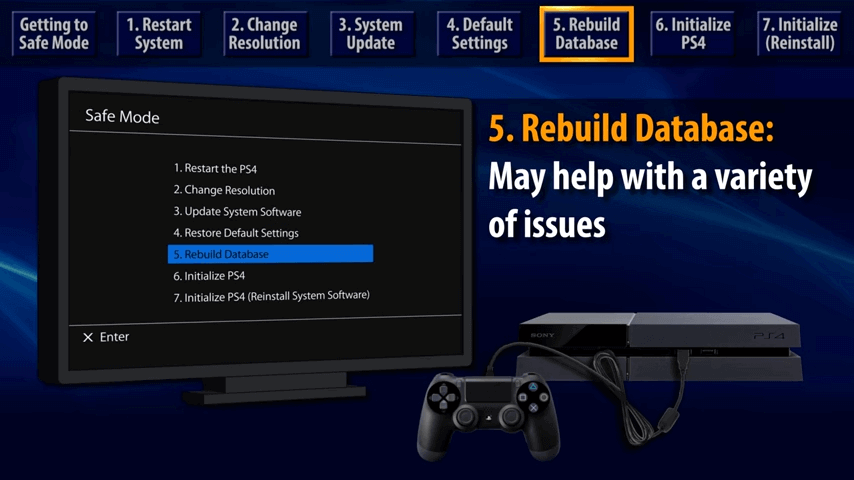
- בחר בנה מחדש מסד נתונים בתפריט מצב בטוח של PS4.
3. שנה את הגדרת ה- MTU שלך
- פתח את פלייסטיישן 4 הגדרות תַפרִיט.
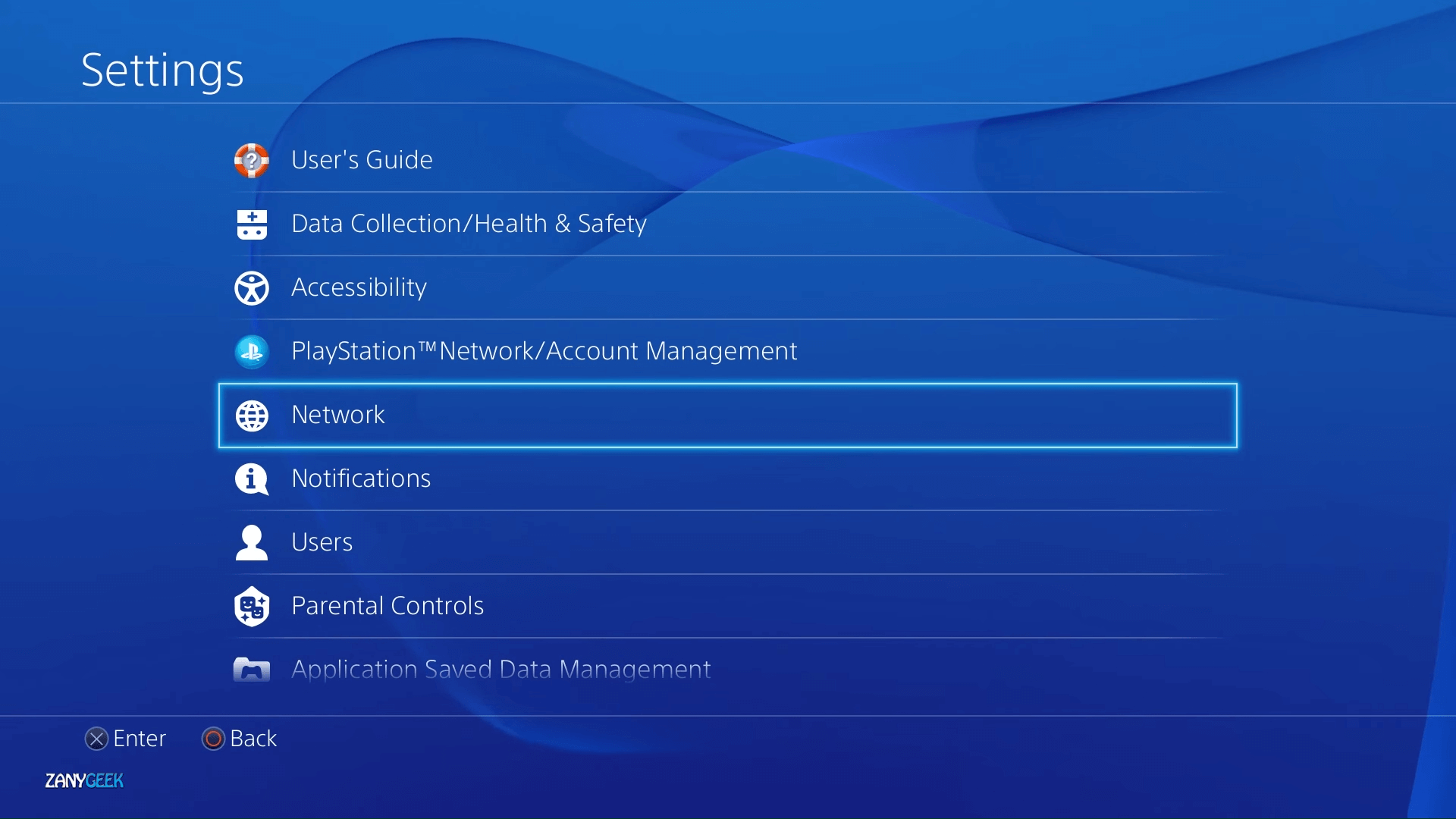
- בחר את רֶשֶׁת אוֹפְּצִיָה.
- בחר הגדר חיבור לאינטרנט וה השתמש ב- Wi-Fi אוֹפְּצִיָה.
- בחר כדי להגדיר את חיבור הרשת שלך עם ה- המותאם אישית אוֹפְּצִיָה.
- לאחר מכן בחר בחיבור ה- Wi-Fi הדרוש לשימוש.
- בחר את אוֹטוֹמָטִיכתובת ה - IP אוֹפְּצִיָה.
- בחר אל תציין עבור ה- DHCP.
- בחר אוֹטוֹמָטִי להגדרות DNS.
- לאחר מכן בחר את מדריך ל אפשרות MTU.

- קֶלֶט 1473 כמספר ה- MTU ובחר הַבָּא להמשיך.
- לבסוף, בחר את אל תשתמש בשרת proxy אוֹפְּצִיָה.
4. שנה הגדרות DNS
- פתח את ה הגדרות תפריט ב- PS4.
- בחר רֶשֶׁת כדי לפתוח אפשרויות רשת נוספות.

- לך ל הגדר חיבור לאינטרנט, ובחר את וויי - פיי אוֹ כבל LAN אפשרות בהתאם לאופן החיבור שלך.
- בחר את המותאם אישית אוֹפְּצִיָה.
- בחר רשת Wi-Fi שתשתמש בה במידת הצורך, והזן את הסיסמה עבורה.
- בחר את אוֹטוֹמָטִי אפשרות להגדרות כתובת IP.
- בחר את אל תציין DHCP הגדרה.
- בחר את מדריך להגדרת DNS.
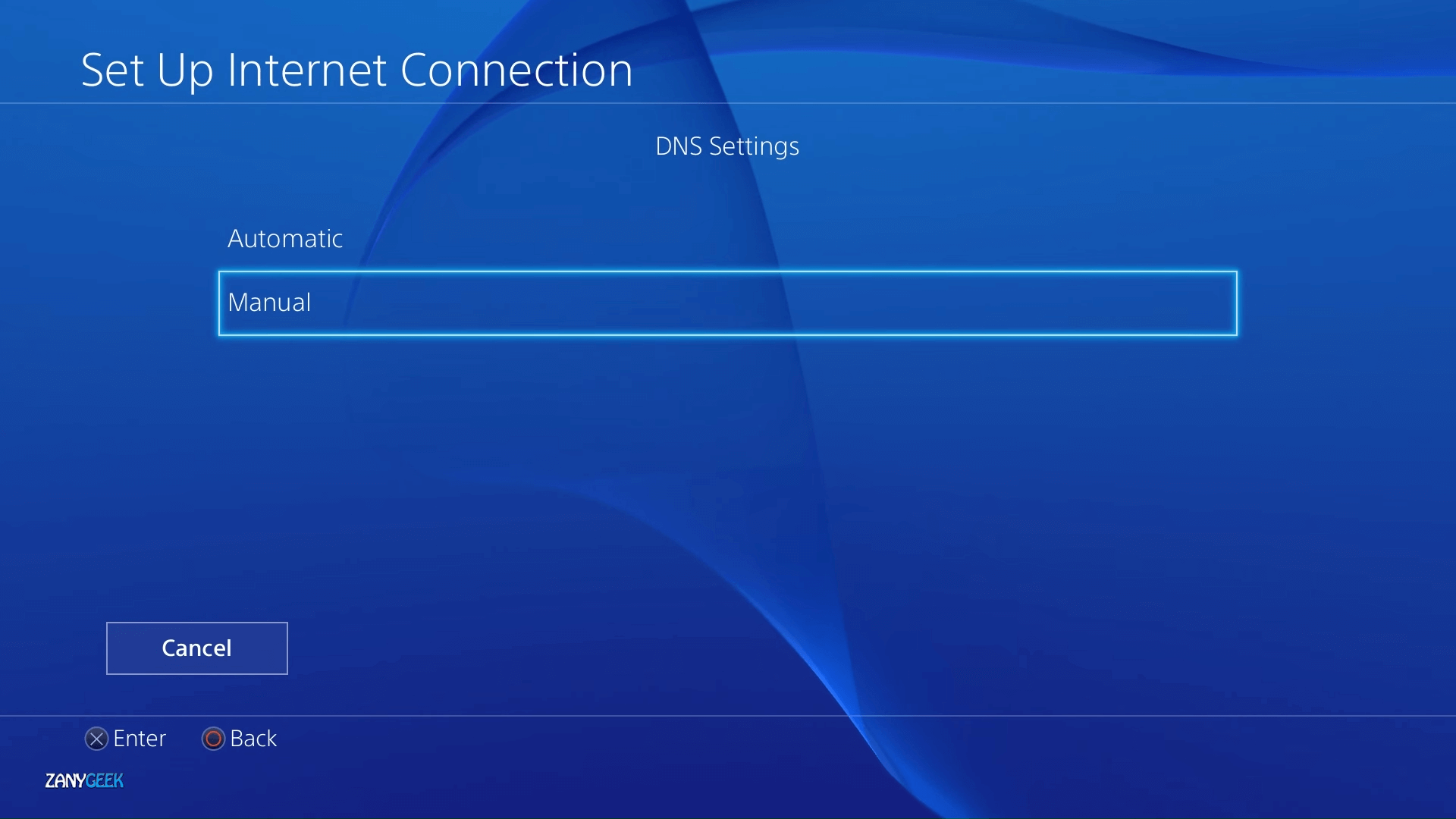
- סוּג 8.8.8.8 כ- DNS העיקרי.
- קֶלֶט 8.8.4.4 עבור ה- DNS המשני.
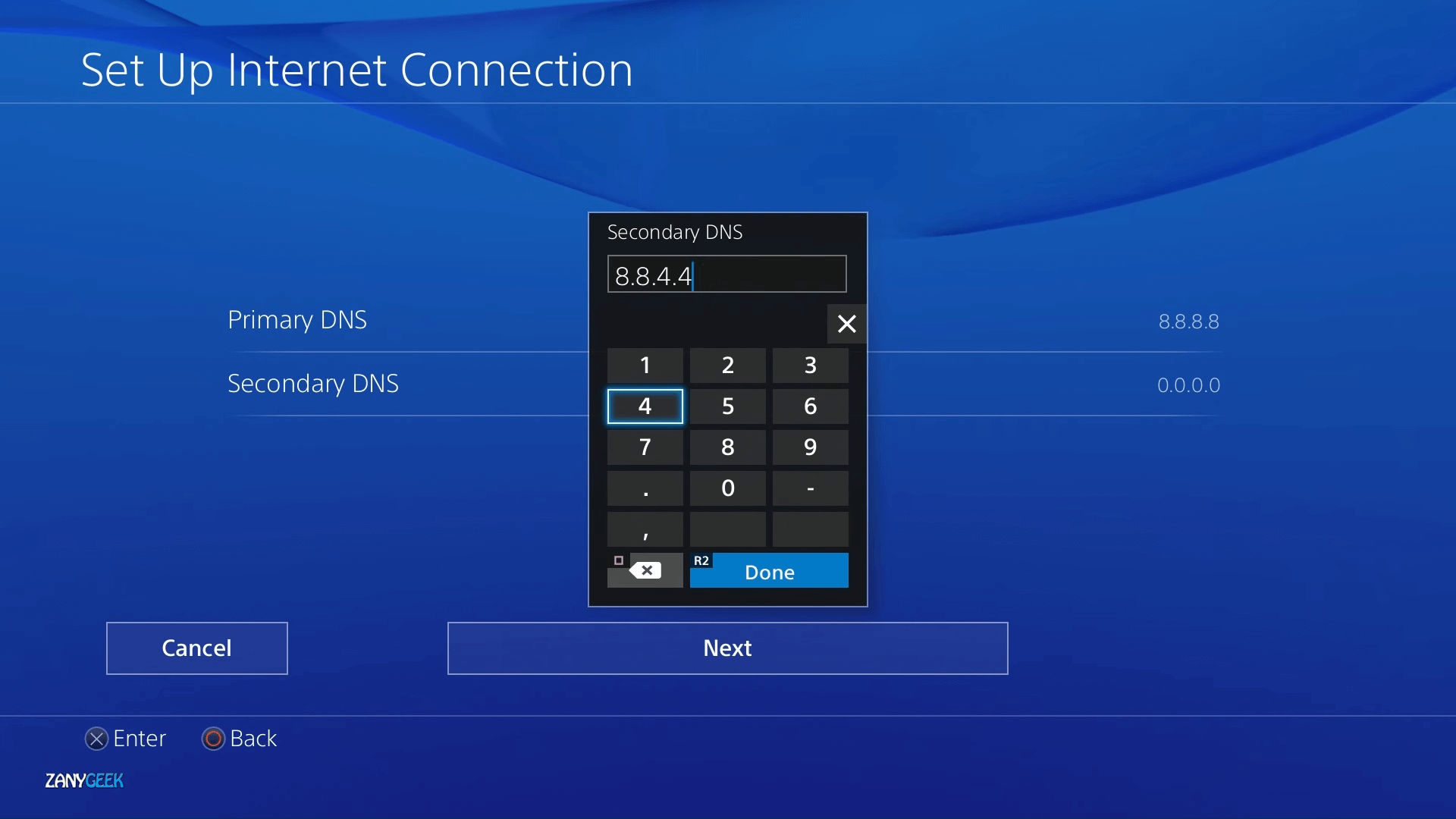
- בחר את הַבָּא > אוֹטוֹמָטִי > אל תשתמש אפשרויות לסיום.
ההחלטות שלעיל יכולות לתקן את השגיאות CE-37813-2 ו- WS-37431-8 עבור משתמשים מסוימים. יתכן שישנם תיקונים אחרים ומשתמשים שתיקנו את אותן הבעיות ברזולוציות חלופיות מוזמנים לשתף אותן למטה.
![קודי שגיאה של PS4 SU-30746-0, SU-42118-6 [נפתר]](/f/233a72314474d1069ea1e753a6fc47f1.jpg?width=300&height=460)
![תיקון: אירעה שגיאה: כניסה לשגיאה / יציאה מחשבון [PS4]](/f/e5b53e18bf4a361e0b6e78e927833ec2.jpg?width=300&height=460)
